Cara Menggabungkan/Menggabungkan/Menggabungkan Video untuk Instagram
Instagram telah meningkatkan durasi unggah videonya dari 15 detik menjadi 60 detik. Ada banyak aplikasi untuk pengguna iOS untuk menggabungkan beberapa video menjadi satu klip. Jika Anda memiliki beberapa klip video dalam beberapa detik, Anda dapat menggabungkannya menjadi satu video lengkap sebelum diunggah ke Instagram. Pada artikel ini, kami akan membagikan kepada Anda 2 cara efisien untuk menggabungkan video untuk Instagram. Anda juga dapat menemukan aplikasi terbaik untuk menggabungkan foto dan video untuk Instagram.
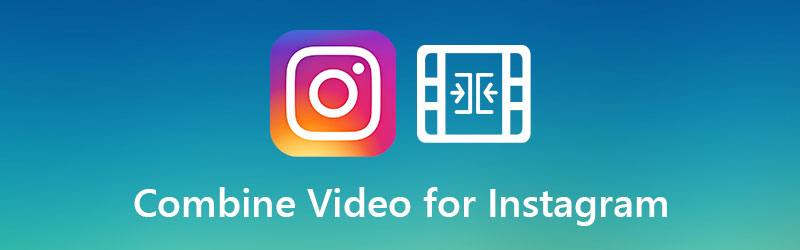

Bagian 1. Bagaimana Menggabungkan Video untuk Instagram Online
Vidmore Gratis Video Joiner Online adalah penggabungan video online gratis yang membantu Anda menggabungkan MP4, AVI, WMV, dll. untuk mengunggah ke Instagram tanpa kerumitan. Ini membantu menggabungkan beberapa video dari beberapa detik ke satu video lengkap tanpa watermark diterapkan. Berikut adalah panduan lengkap tentang cara menggabungkan video untuk Instagram online.
Langkah 1. Kunjungi situs resmi Free Video Joiner Online. Klik Tambahkan File untuk Bergabung tombol untuk mengunduh dan memasang peluncur. Setelah itu, Anda diharuskan mengunggah klip video Anda ke platform online ini.
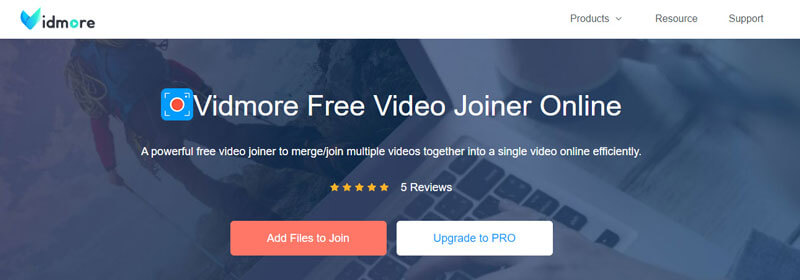
Langkah 2. Di antarmuka Penggabungan Video, Anda dapat mengatur ulang urutan video dengan menghapus file video atau menambahkan lebih banyak klip video.
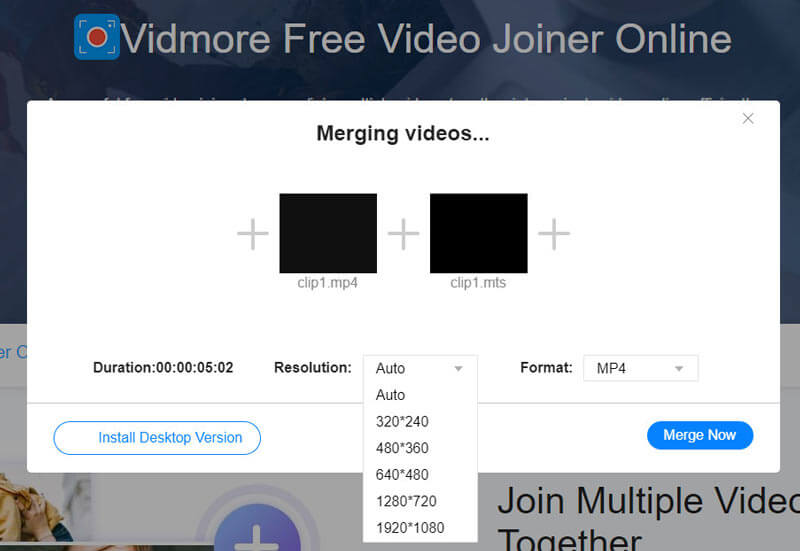
LANGKAH 3. Setelah itu, Anda dapat memilih resolusi output dan format output MP4 atau MOV.
Kemudian klik Gabung Sekarang untuk mulai menggabungkan video di komputer Anda.

Ketika proses bergabung selesai, Anda dapat mengunggah video gabungan ke Instagram dari PC atau Mac Anda.
Bagian 2. Cara Terbaik untuk Menggabungkan Video untuk Upload Instagram
Jika Anda ingin menambahkan lebih banyak filter dan efek sebelum menggabungkan, Anda harus menemukan penggabungan video Instagram yang lebih profesional. Pengonversi Video Vidmore memungkinkan Anda menggabungkan video, memangkas bagian video yang diinginkan, meningkatkan kualitas video, menambahkan efek dan filter, menerapkan tanda air, membuat kolase video, dan banyak lagi.
1. gabungkan beberapa video untuk Instagram
Langkah 1. Klik tombol Unduh untuk mengunduh dan menginstal Video Converter Ultimate di komputer Anda. Jalankan penggabungan video Instagram ini dan klik Tambahkan File tombol untuk mengimpor klip video yang ingin Anda unggah ke Instagram.

Langkah 2. Klik Edit ikon di sebelah klip video. Di antarmuka pengeditan, Anda dapat memutar, memotong video, menambahkan filter, menyesuaikan efek video, menambahkan tanda air, mengubah trek audio, dan menambahkan subtitle.

LANGKAH 3. Pergi ke Ubah Semua menjadi area dan pilih format output. Karena MP4 atau MOV didukung untuk Instagram, Anda dapat memilih satu format di tab Video.

LANGKAH 4. Tetapkan tujuan tempat menyimpan klip video gabungan. Kemudian periksa Gabungkan menjadi satu file kotak dan klik Konversi Semua tombol untuk mulai menggabungkan klip video menjadi satu klip tunggal.

2. Gabungkan foto dan video untuk Instagram
Jika Anda ingin menggabungkan foto dan video dalam satu layar untuk diunggah ke Instagram, Anda harus mencoba fitur Collage di Vidmore Video Converter.
Langkah 1. Saat Anda meluncurkan Vidmore Video Converter, pilih Kolase fitur di atas. Klik Template dan pilih bingkai untuk kolase video.

Langkah 2. Kemudian klik ikon + untuk mengunggah foto dan video Anda secara terpisah. Anda dapat mengatur ulang posisi setiap video atau foto. Anda dapat menyeret batas setiap bagian untuk mengubah tata letak.
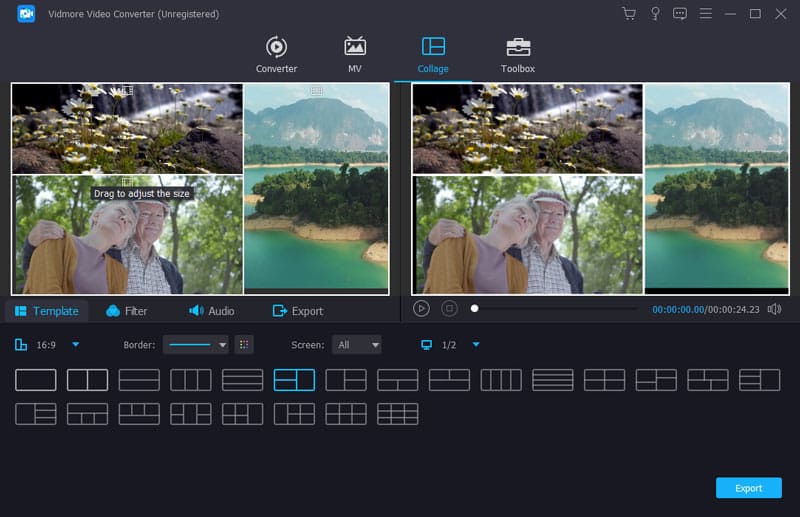
LANGKAH 3. Anda dapat mengedit video. Misalnya, memutarnya ke sudut kanan, memotong bagian yang diinginkan, memangkas panjang video, atau menerapkan efek video.
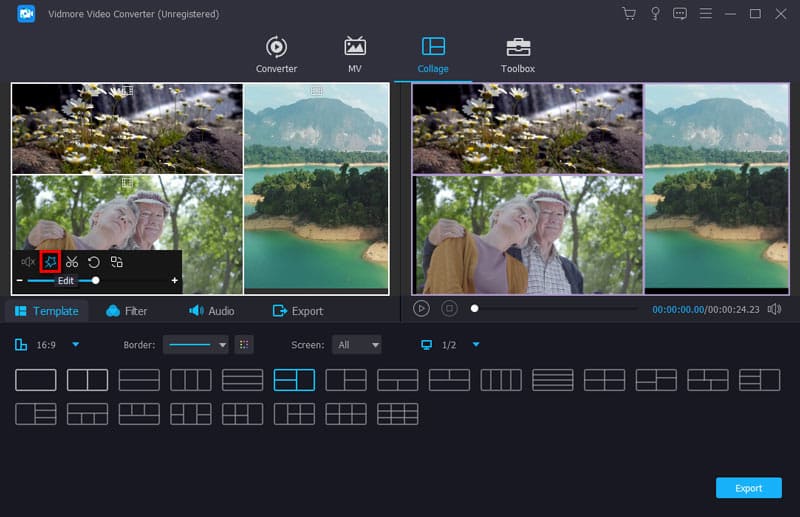
LANGKAH 4. Pilih format output sebagai MP4 atau MOV, pilih kualitas output, dan pilih folder output. Lalu pergi ke Ekspor bagian. Klik Mulai Ekspor tombol untuk mulai menggabungkan foto dan video untuk Instagram.
BACAAN MASA DEPAN
Bagian 3. FAQ Menyisir Video untuk Instagram
Format video mana yang terbaik untuk Instagram?
MP4 adalah format video terbaik untuk Instagram. Untuk mengunggah video di Instagram, video Anda harus memenuhi persyaratan berikut: codec H.264, audio AAC, bitrate 3500 kbps, durasi maksimum 60 detik, lebar video maksimum 1080px, tinggi video 1920 px.
Aplikasi apa yang dapat saya gunakan untuk menggabungkan video dan gambar?
Ada banyak aplikasi dapat Anda gunakan untuk menggabungkan video dan gambar di iPhone dan Android. Ada CapCut, InShot, VivaVideo, Scoompa Video, GoCut, Pixgram, iMovie, dan lainnya.
Bisakah saya memposting video 5 menit di Instagram?
Iya. Anda dapat memposting video yang berdurasi lebih dari 60 detik, tetapi video di umpan Instagram Anda hanya dapat berdurasi satu menit. Jadi, Anda perlu memilih bagian 60 detik dari video yang ingin Anda posting.
Kesimpulan
Kami terutama membagikan 2 cara efisien untuk menggabungkan video untuk Instagram. Anda dapat menggunakan Free Video Joiner Online untuk menggabungkan klip video secara gratis. Untuk lebih memoles video gabungan Anda, Anda dapat mencoba Vidmore Video Converter, yang merupakan alat konverter canggih yang dilengkapi dengan fitur pengeditan. Mengapa tidak mengunduh dan mencoba?
Penyuntingan video
-
Gabungkan Video
-
Instagram
-
Kompres Video untuk


